
 |
|
|
Главная --> Промиздат --> Координатное пространство 1. Щелкните на стрелке вниз в Spatial Analyst и выберите Оп- I Spatial Analyst Слой elevation Расстояние ► Плотность,.. Интерполировать в растр ► Анализ поверхности ► Статнстикапоячейкам... Статистика по окрестности... Зональная статистика... Переклассифицировать... Калькулятор растра,.. Конвертировать 2. Задайте папку на локальном диске, в которую вы хотите поместить результаты анализа. Например, наберите c:\spatial, чтобы создать папку spatial на диске C:\, которую вы будете использовать во всех упражнениях. 3. Щелкните на закладке Экстент. 4. Щелкните на стрелке вниз в окне Экстент анализа и выберите Как у слоя landuse . Экстент всех создаваемых при анализе наборов данных будет соответствовать слою Landuse.  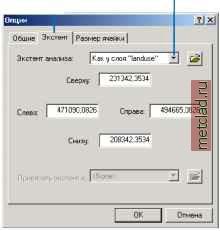 5. Щелкните на закладке Размер ячейки. 6. Щелкните на стрелке вниз в окне Размер ячейки анализа и выберите Как у слоя elevation . 7. Нажмите OK в диалоговом окне Опции. Таким образом вы установите размер ячейки равным 30-метровому разрешению (это максимальный размер ячейки из всех наборов даннхх). Изучение гистограммы 1. Щелкните на стрелке вниз в окне Слой и выберите landuse. 2. Щелкните на кнопке Гистограмма. Spatial Analyst Spatial Analyst Слой: Гистограмма показывает количество ячеек для каждого типа землепользования 3. Закройте гистограмму. Создание отмывки рельефа Создание отмывки рельефа из данных высот и добавление прозрачности предоставят вам хорошую картину рельефа и значительно улучшат внешний вид карты. 1. Щелкните на стрелке вниз в Spatial Analyst, выберите Анализ поверхности, и щелкните Отмывка... . I Spatial Analyst Слой: аг Расстояние Плотность... Интерполировать в растр
 2. Щелкните на стрелке вниз в окне Входная поверхность и выберите elevation. Оставьте значения по умолчанию для других параметров. 3. Нажмите OK в окне Отмывка. Результат функции отмывки рельефа будет добавлен к кар- те в качестве нового слоя. 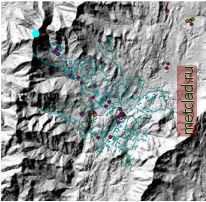 Все результаты функций анализа - временные. Если вы хотите сохранить результат для дальнейшего использования, вы должны сделать набор даннгх постоянным. 4. Щелкните правой кнопкой на созданном слое Отмывка рельефа и выберите Сделать постоянным. 5. Перейдите в созданную на локальном диске рабочую папку (C:\Spatial). 6. Наберите Hillshade в текстовом окошке Имя. 7. Щелкните на стрелке вниз в окне Сохранить как и выберите ESRI GRID. 8. Нажмите Сохранить. Примечание: Копия отмывки рельефа есть в ArcGIS\ArcTutor\Spatial\Results\Ex1\Hillshade на диске с учебными данными.  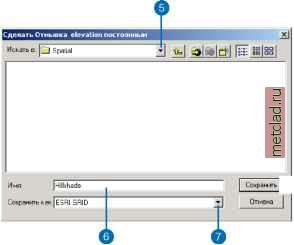 3-©
|
|||||||||||||||||||||||||||